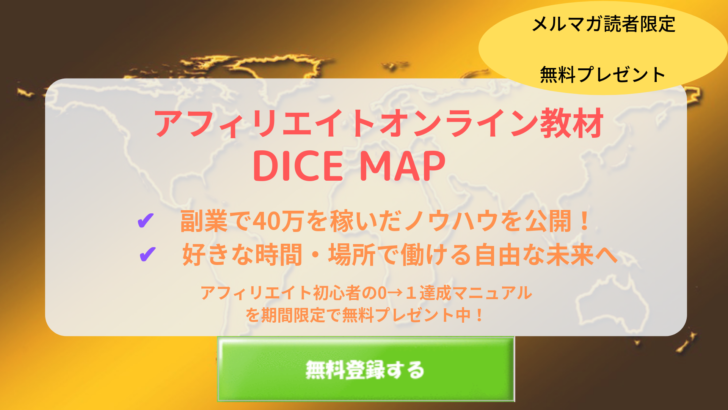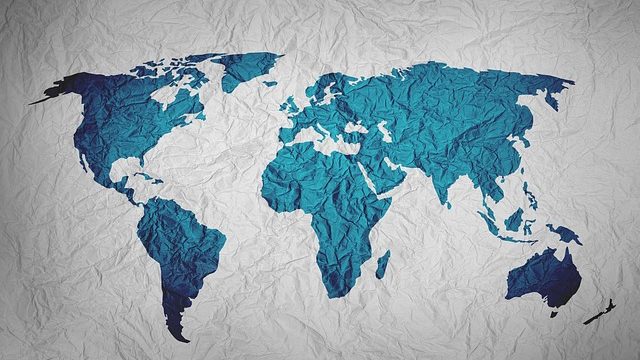Outlookの提供するサービスの一つでフリーメールアドレスなので使用している人も多いHotmail!
シンプルで使い勝手も悪くないんですが
ちょっと前に見慣れない形で受信トレイが優先・その他に分かれてしまい直し方で管理人は戸惑ってしまいました。
今回はその備忘録として
【Hotmailの優先とその他トレイの解除法?パソコン画像で紹介!】
についてまとめてみたいと思います!
Contents
Hotmailの優先とその他トレイの解除法?

一時期は世界で一番使用されているメールサービスで占有率も30%を超えていたHotmail!
ただ最近では他に色々な選択肢があり使う人も減ってきているんですが、そのままの流れで使用している人も多いみたいです。
そんなHotmailの受信トレイに時々
画像のように
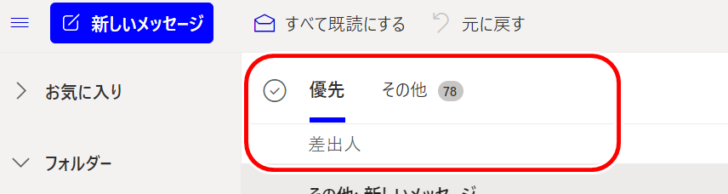
優先・その他に分かれてしまい、私は未読メールが何件もあるのにどうやっても表示されずにちょっと焦ってしまいました!
コンセプトとしては優先トレイには、Hotmail使用者にとって頻度や相手先や内容で重要と判断したものが入りその他には価値が低いとみなされたメールが自動で送られるんですが
正直かなり使いずらいですし、すぐに設定を解除したい人の方が多いんではないでしょうか?
優先とその他トレイの解除法?画像で紹介!
この優先とその他トレイの解除法を画像で見ていくと
① 右上のHotmailユーザー名の近くにある「歯車」マークをクリックして、出てきたメニューの3番目の「表示設定」をクリック。
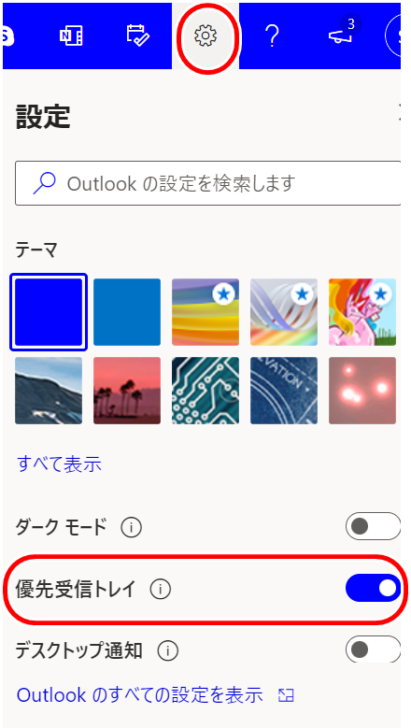
② そうすると画像のように「優先受信トレイ」があるのでそこを選択します。
③ ・メッセージを優先とその他に分類する
・メッセージを分類しない
と分かれているので下のメッセージを分類しないをチェックしOKで更新します。
以上のことをしてHotmailの画面に再度戻れば、以前のように受信トレイのみに既読メールや新着メールが表示されるようになり
優先・その他トレイは表示されなくなります。
まとめとして
突然設定が変わることも多いHotmail。
ただ今までのメールも多くありなかなか他のサービスを利用することも煩わしいのであまり変更はない方がいいところです。
もし、他の優先とその他トレイの解除法などがあったり紹介した方法で解決出来たらコメントいただければ幸いです。